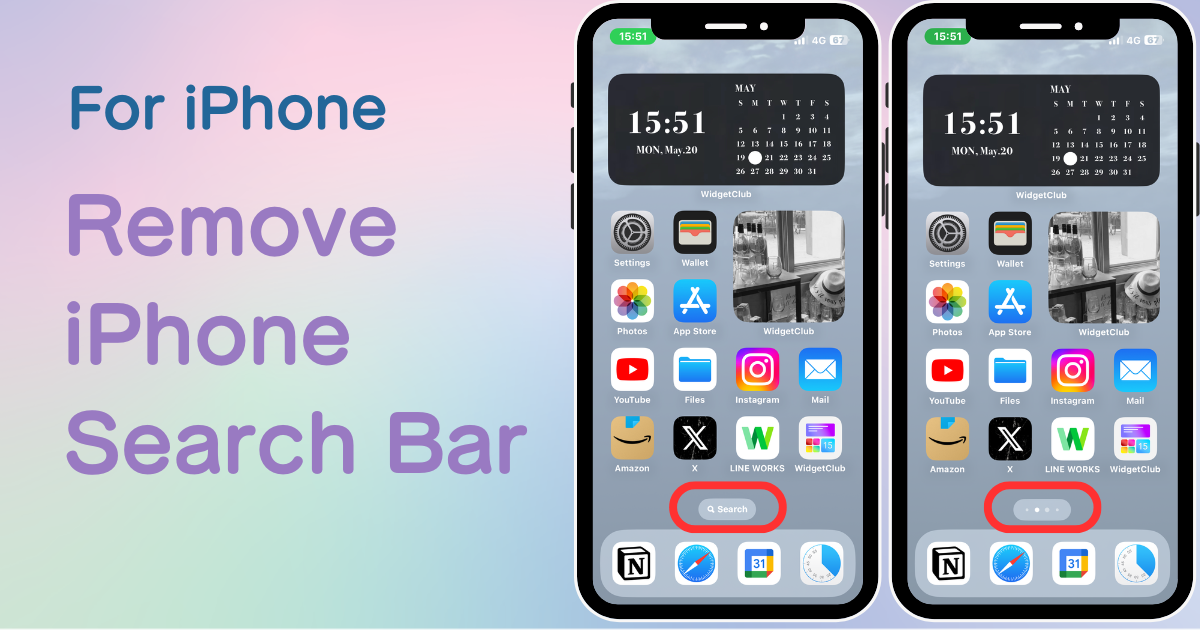

¡Necesita una aplicación dedicada para personalizar su pantalla de inicio con estilo! ¡Esta es la versión definitiva de la aplicación de disfraces que tiene todos los materiales para disfrazarse!
En la pantalla de inicio del iPhone, hay un botón de "Buscar" en la parte inferior de la pantalla. Al pulsar este botón, se muestra una barra de búsqueda conocida como "Búsqueda destacada", que permite buscar rápidamente aplicaciones y la web. Sin embargo, es fácil pulsarlo por accidente, lo que puede resultar molesto.
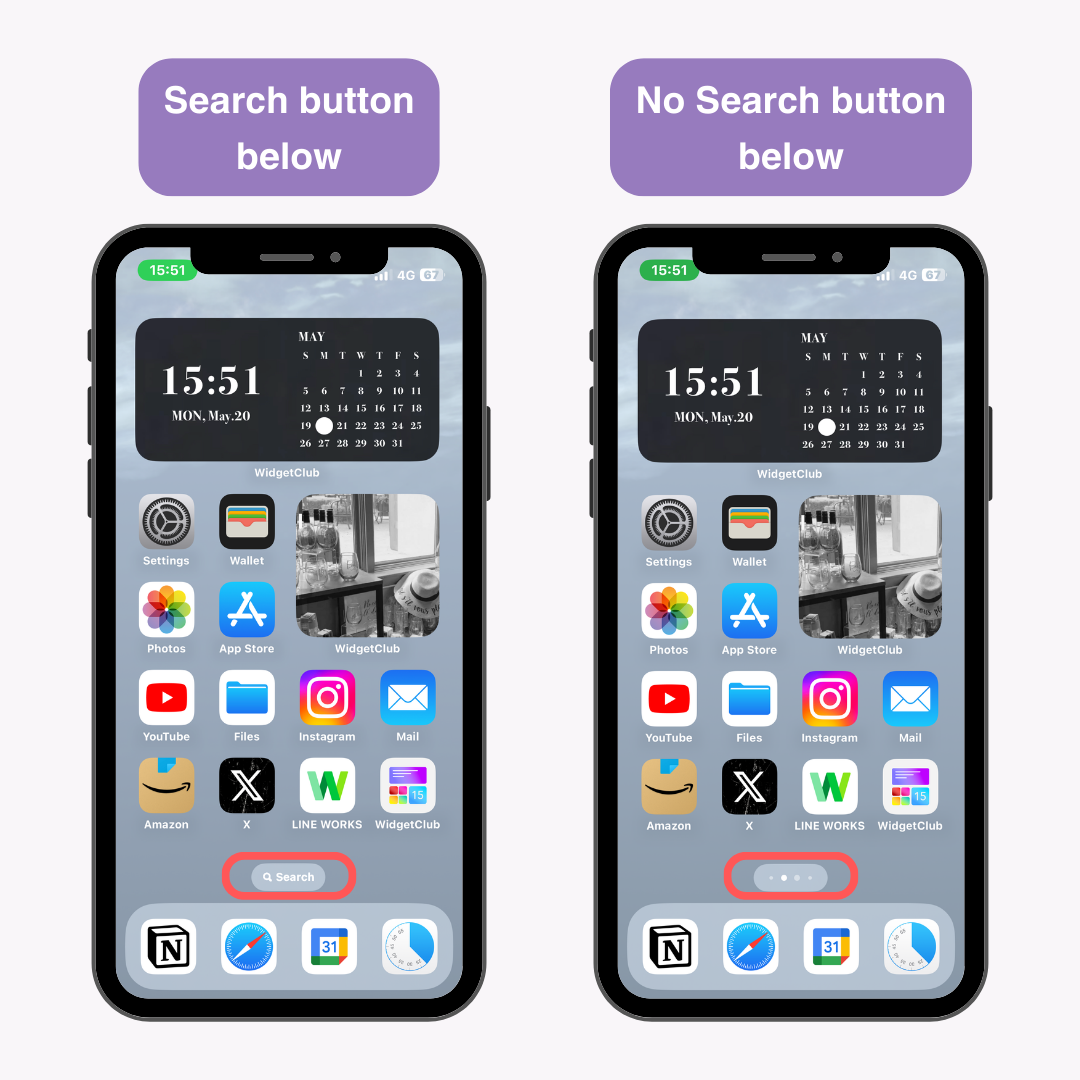
¡Afortunadamente, puedes ocultar este botón de búsqueda fácilmente!
Con iOS 16 y versiones posteriores , el método para ocultar la barra de búsqueda ha cambiado ligeramente. Puedes ocultarla siguiendo estos pasos:
1. Abra la aplicación 'Configuración' .
2. Toque 'Pantalla de inicio y biblioteca de aplicaciones' .
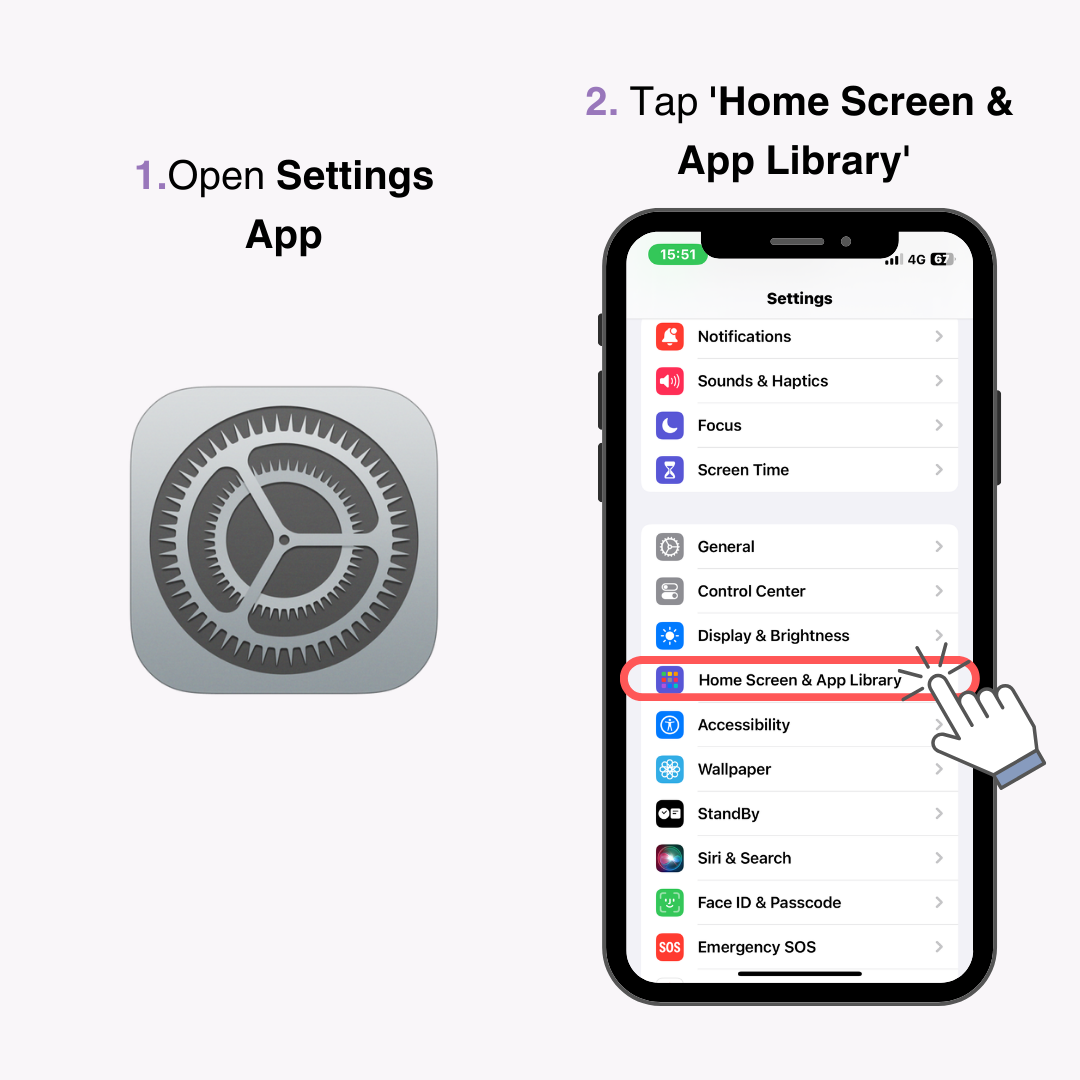
3. Desactive “Mostrar en la pantalla de inicio” .
4. ¡ Listo!
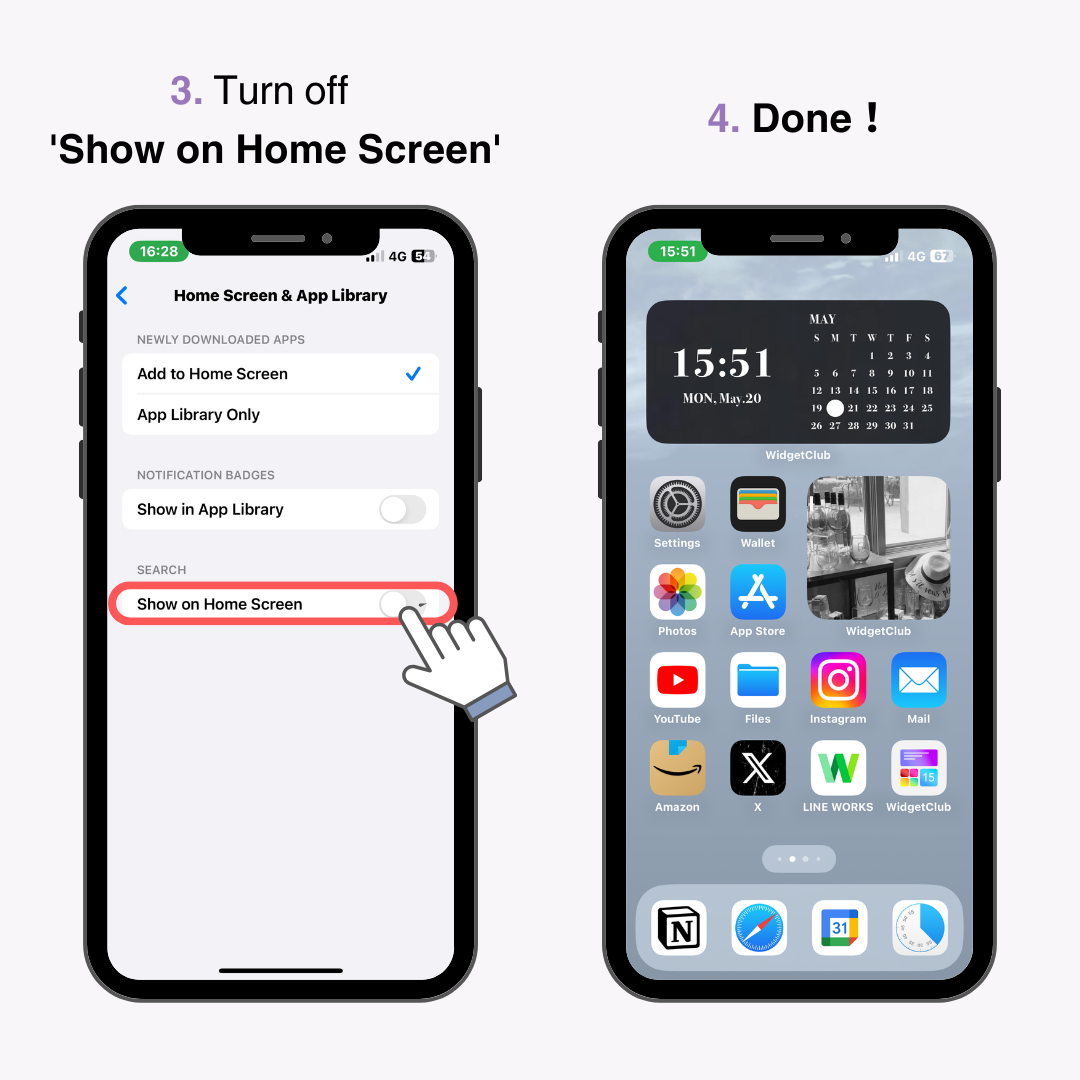
Esto ocultará la barra de búsqueda.
Si desea volver a mostrarlo, simplemente vuelva a activar“Mostrar en la pantalla de inicio” .
Si el botón de búsqueda te ha estado molestando, ¡prueba este método para configurarlo!
¿Sabías que puedes organizar y personalizarla pantalla de inicio de tu iPhone con tanto estilo?
Con la aplicación WidgetClub , puedes hacer que tu pantalla de inicio sea elegante y personalizada fácilmente.
Además, ¡no olvides consultar el siguiente artículo para conocer más métodos de personalización !
Incluso si no llegas al extremo de personalizarlo, dominar las técnicas de organización del iPhone puede ayudarte a disfrutar de un iPhone más limpio. Si quieres ordenar tu pantalla de inicio , ¡mira esto!
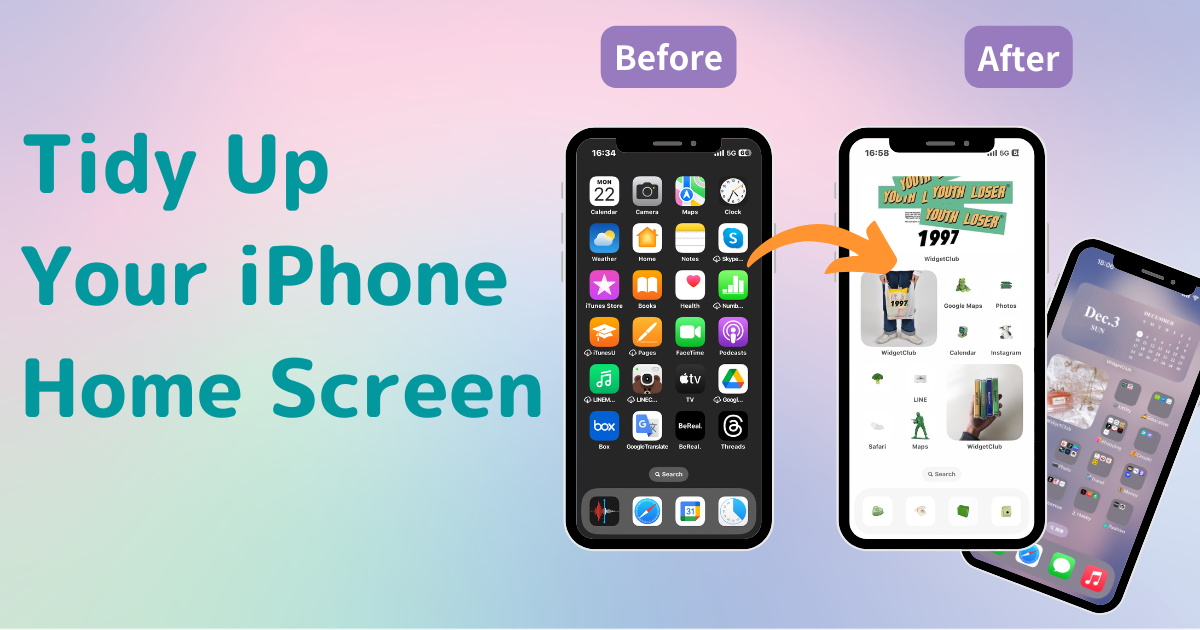
Artículos relacionados